Windows PCで外付けハードドライブがフリーズし続ける問題を修正

コンピュータのストレージを増やす最も便利な方法の 1 つは、外付けハード ドライブを接続することです。ただし、これはほとんどのユーザーには当てはまりません。彼らによると、ファイルにアクセスしたり、アプリを開こうとしたりするたびに、外付けハード ドライブがフリーズし続けます。これは非常に非生産的であり、私たちの読者の誰にも起こらないはずです. この投稿では、外付けハード ドライブが問題になっている場合に何をする必要があるかについて説明します。

外付けハード ドライブが応答しないのはなぜですか?
通常、ハード ドライブに不良セクタがある場合、外付けハード ドライブは応答しません。そのセクターにアクセスしようとすると、コンピューターが応答を停止し、フリーズします。その場合、試すことができるさまざまな解決策があります。ただし、ハード ドライブが強制的にフリーズするのはそれだけではありません。システム ファイルが破損している場合、外付けドライブにアクセスできなくなります。以下では、この問題を解決するためのすべての潜在的な解決策について説明します。
Windows PCで外付けハードドライブがフリーズし続ける
外付けハード ドライブが Windows コンピュータでフリーズし続ける場合、または外付けハード ドライブが接続されているときにアプリケーションがフリーズする場合は、以下の解決策に従って問題を解決してください。
- ドライブを切断して再接続する
- 外付けハードドライブを確認する
- ハードウェアとデバイスのトラブルシューティング ツールを実行する
- コマンド ラインを使用して不良セクタを修復する
- 外付けハード ドライブを再フォーマットします。
それぞれについて詳しくお話しましょう。
1]ドライブを切断して再接続する
外付けドライブが使用中にフリーズし続ける場合、最初にすべきことは、ドライブを再接続することです。場合によっては、問題が単なる不具合である可能性があり、再接続は簡単ですが効果的なオプションであり、トリックを行うことができます. 外付けハードドライブを取り外し、コンピュータを再起動してから、ドライブを接続してください。うまくいけば、これでうまくいくでしょう。
2]外付けハードドライブを確認してください

次に、ハード ドライブを確認し、ドライブまたはファイルに問題がないか確認する必要があります。これを確認するために、組み込みの Windows 機能を使用します。所定の手順に従って、同じことを行います。
- ファイル エクスプローラーを開きます。
- [この PC] をクリックします。
- 外付けドライブを右クリックし、[プロパティ] を選択します。
- 次に、[ツール] タブに移動します。
- [エラー チェック] セクションの [チェック] ボタンをクリックします。
- 最後に、ドライブのスキャンと修復をクリックします。
このプロセスにはしばらく時間がかかるため、Windows の機能がハード ドライブを修復するのを待ちます。
3]ハードウェアとデバイスのトラブルシューティングツールを実行します
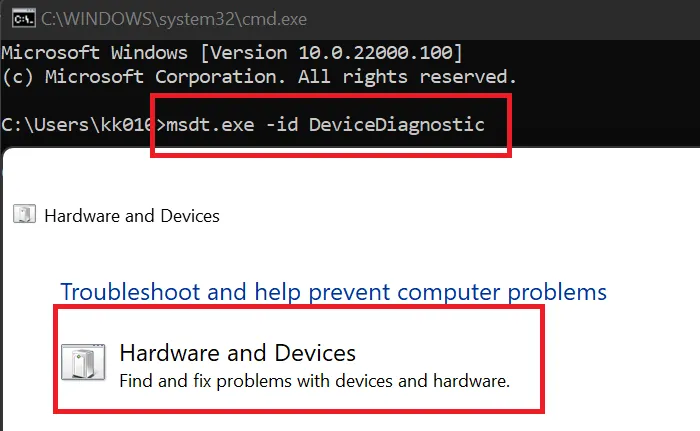
別の組み込みプログラムを使用して問題を解決できます。ハードウェアとデバイスのトラブルシューティング ツールがハードウェア (この場合はハード ディスク) をスキャンし、エラーを解決します。同じことを行うには、管理者としてコマンド プロンプトを開き、次のコマンドを実行します。
msdt.exe -id DeviceDiagnostic
最後に、画面の指示に従って問題をスキャンして解決します。
4]コマンドラインを使用して不良セクタを修復する
ハード ドライブに不良セクタがある場合、この問題が発生することがあります。この問題を解決するために、CheckDisk コマンドを展開して、ハード ドライブの破損したフラグメントをスキャンして修復します。同じことを行うには、管理者としてコマンド プロンプトを開き、次のコマンドを実行します。
chkdsk C: /f /r /x
‘C’ を確認したいドライブの文字に置き換えてください。このプロセスには少し時間がかかります。完了したら、問題が解決したかどうかを確認してください。外付けハード ドライブを接続したときにコンピュータがフリーズしないことを願っています。
5]外付けハードドライブを再フォーマットする
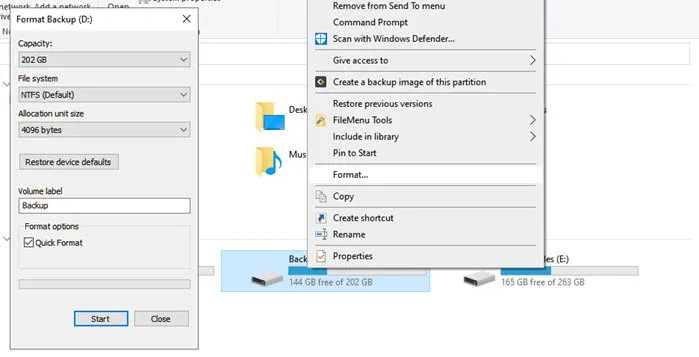
問題が解決しない場合、唯一の方法は外付けハード ドライブを再フォーマットすることです。今、あなたはそれにいくつかのデータを持っているかもしれません。そのような場合は、他の PC に接続してデータのバックアップを取ることができるかどうかを確認してください。
それができたら、USBをフォーマットできます。
この投稿に記載されている解決策を使用して問題を解決できることを願っています。
故障したハードドライブがフリーズを引き起こす可能性はありますか?
ハード ドライブがフリーズして何もできない場合は、ハードウェアを取り外して再接続します。それでも解決しない場合は、この投稿に記載されている解決策を実行してください。最初のソリューションから始めて、下に進むことをお勧めします。問題を簡単に解決できることを願っています。



コメントを残す